- Benchmark Launcher
- ❶ Ten przycisk powoduje wyświetlenie oficjalnej strony internetowej FINAL FANTASY XV w przeglądarce internetowej.
- ❷ Ten przycisk spowoduje wyświetlenie w przeglądarce internetowej strony witryny Steam dla gry FINAL FANTASY XV WINDOWS EDITION.
- ❸ Ten przycisk spowoduje wyświetlenie strony Origin dla FINAL FANTASY XV WINDOWS EDITION w twojej przeglądarce internetowej.
- ❹ Ten przycisk spowoduje wyświetlenie strony witryny Microsoft Store dla gry FINAL FANTASY XV WINDOWS EDITION.
- ❺ Ten przycisk powoduje wyświetlenie umowy EULA.
- ❻ Ten przycisk powoduje wyświetlenie licencji open source dla zastosowanego oprogramowania pośredniczącego.
- ❼ Ten przycisk powoduje zamknięcie programu uruchamiającego.
- ❽ W tym miejscu można wybrać język, w którym ma być wyświetlany program uruchamiający. Obsługiwane są języki japoński i angielski.
- ❾ Jeśli przed uruchomieniem programu uruchamiającego zostanie w tym miejscu umieszczony haczyk, dostęp do aplikacji Benchmark będzie możliwy bezpośrednio, bez konieczności powrotu do programu uruchamiającego, nawet po zamknięciu samej aplikacji. Aby wyjść z aplikacji działającej w pętli, naciśnij klawisz Esc lub kliknij ikonę X w górnym rogu, aby zamknąć okno.
- ❿ Tutaj możesz wybrać spośród ustawień grafiki „Lite”, „Standardowe”, „Wysokie” lub „Niestandardowe”. Jeśli wybrane zostanie wyższe ustawienie jakości, zwiększy się również obciążenie przetwarzania, dlatego zapoznaj się z wynikami testu Benchmark, aby wybrać ustawienia najbardziej odpowiednie dla Twojego środowiska PC. Ustawienie „Wysoka jakość” jest wymagane w celu aktywacji programu NVIDIA GameWorks™.
- ⓫ Tutaj możesz wybrać rozdzielczość ekranu spośród „1280 x 720”, „1920 x 1080”, „2560 x 1440” lub „3840 x 2160”. Im wyższa ustawiona rozdzielczość, tym większe obciążenie przetwarzania, dlatego należy zapoznać się z wynikami testu Benchmark, aby wybrać ustawienia najbardziej odpowiednie dla danego środowiska komputerowego.
- ⓬ Tutaj można wybrać pomiędzy „Trybem okienkowym”, „Trybem pełnoekranowym” lub „Bez obramowania” dla trybu wyświetlania.
- ⓭ Kliknij, aby odtworzyć scenę benchmarku i rozpocząć test zgodności.
- Ekran wyników
- ❶ Wynik wzrasta w oparciu o wartość klatek na sekundę. Będzie on liczony z prędkością opartą na możliwościach komputera.Czas, jaki zajmuje test zgodności Benchmark to około 6 minut i 30 sekund, z wynikami i oceną wydajności pojawiającą się na samym końcu. Jeśli test zostanie anulowany w połowie drogi, nie zostaną wyświetlone żadne wyniki.
- Kontrola
- Ekran wyników
- ❶ Po zakończeniu testu zgodności z benchmarkiem, wynikowy wynik i ocena wydajności zostaną wyświetlone w launcherze. Ocena wydajności wykorzystuje skalę 8 poziomów, opartą na samym wyniku.
- ❷ Kliknięcie na przycisk „Statystyki” pozwoli Ci porównać Twój wynik z wynikami innych użytkowników.
Benchmark Launcher
Oficjalny Benchmark FFXV uruchomi się po kliknięciu na „FINAL FANTASY XV WINDOWS EDITION Official Benchmark” z menu startowego Windows lub skrótu na pulpicie. Po dostosowaniu różnych ustawień, naciśnij przycisk start, aby zainicjować test zgodności Benchmark.
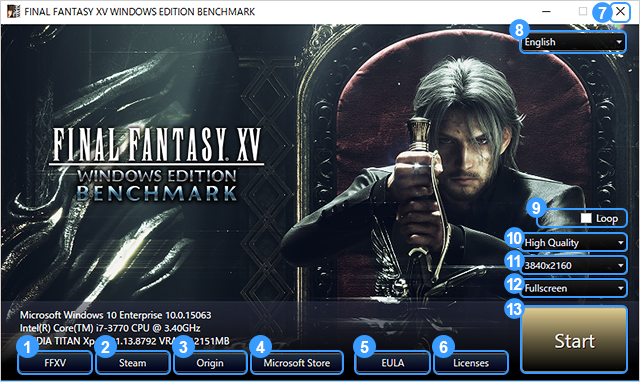
❶ Ten przycisk powoduje wyświetlenie oficjalnej strony internetowej FINAL FANTASY XV w przeglądarce internetowej.
❷ Ten przycisk spowoduje wyświetlenie w przeglądarce internetowej strony witryny Steam dla gry FINAL FANTASY XV WINDOWS EDITION.
❸ Ten przycisk spowoduje wyświetlenie strony Origin dla FINAL FANTASY XV WINDOWS EDITION w twojej przeglądarce internetowej.
❹ Ten przycisk spowoduje wyświetlenie strony witryny Microsoft Store dla gry FINAL FANTASY XV WINDOWS EDITION.
❺ Ten przycisk powoduje wyświetlenie umowy EULA.
❻ Ten przycisk powoduje wyświetlenie licencji open source dla zastosowanego oprogramowania pośredniczącego.
❼ Ten przycisk powoduje zamknięcie programu uruchamiającego.
❽ W tym miejscu można wybrać język, w którym ma być wyświetlany program uruchamiający. Obsługiwane są języki japoński i angielski.
❾ Jeśli przed uruchomieniem programu uruchamiającego zostanie w tym miejscu umieszczony haczyk, dostęp do aplikacji Benchmark będzie możliwy bezpośrednio, bez konieczności powrotu do programu uruchamiającego, nawet po zamknięciu samej aplikacji. Aby wyjść z aplikacji działającej w pętli, naciśnij klawisz Esc lub kliknij ikonę X w górnym rogu, aby zamknąć okno.
❿ Tutaj możesz wybrać spośród ustawień grafiki „Lite”, „Standardowe”, „Wysokie” lub „Niestandardowe”. Jeśli wybrane zostanie wyższe ustawienie jakości, zwiększy się również obciążenie przetwarzania, dlatego zapoznaj się z wynikami testu Benchmark, aby wybrać ustawienia najbardziej odpowiednie dla Twojego środowiska PC. Ustawienie „Wysoka jakość” jest wymagane w celu aktywacji programu NVIDIA GameWorks™.
Jest to obniżone ustawienie graficzne, które wyłącza odbijanie światła i obliczenia antyaliasingu. Rozdzielczość dla cieni będzie niska, a rozdzielczość dla odległości Level-Of-Detail (LOD) i tekstur również zostanie zmniejszona.
Jest to standardowe ustawienie jakości dla komputera spełniającego zalecane specyfikacje.
To ustawienie aktywuje wysokiej klasy funkcje graficzne zawarte w FINAL FANTASY XV WINDOWS EDITION, takie jak NVIDIA® Turf Effects™, NVIDIA® HairWorks™ i NVIDIA® Flow™, itp. Rozdzielczość cieni i tekstur, a także odległość LOD również wzrosną przy tym ustawieniu. Do korzystania z niego wymagana jest karta graficzna ze znaczną ilością pamięci VRAM.
Tutaj możesz zmienić ustawienia, aby dopasować je do ostatecznej wersji wydania.
- *Jeśli wybierzesz i będziesz grać z ustawieniami niestandardowymi, nie będzie to widoczne na stronie wyników benchmarku.
⓫ Tutaj możesz wybrać rozdzielczość ekranu spośród „1280 x 720”, „1920 x 1080”, „2560 x 1440” lub „3840 x 2160”. Im wyższa ustawiona rozdzielczość, tym większe obciążenie przetwarzania, dlatego należy zapoznać się z wynikami testu Benchmark, aby wybrać ustawienia najbardziej odpowiednie dla danego środowiska komputerowego.
⓬ Tutaj można wybrać pomiędzy „Trybem okienkowym”, „Trybem pełnoekranowym” lub „Bez obramowania” dla trybu wyświetlania.
⓭ Kliknij, aby odtworzyć scenę benchmarku i rozpocząć test zgodności.
Ekran wyników

❶ Wynik wzrasta w oparciu o wartość klatek na sekundę. Będzie on liczony z prędkością opartą na możliwościach komputera.
Czas, jaki zajmuje test zgodności Benchmark to około 6 minut i 30 sekund, z wynikami i oceną wydajności pojawiającą się na samym końcu. Jeśli test zostanie anulowany w połowie drogi, nie zostaną wyświetlone żadne wyniki.
- * Jeśli używany komputer nie spełnia minimalnych specyfikacji wymaganych do uruchomienia aplikacji Official Benchmark, aplikacja może zostać automatycznie zamknięta. W takich przypadkach należy dostosować ustawienia rozmiaru ekranu i jakości grafiki, a następnie ponownie sprawdzić, czy komputer spełnia wymagane specyfikacje środowiska, wyjaśnione w zarysie testu porównawczego.
Kontrola
- – Możliwe jest anulowanie testu zgodności w części drogi przez naciśnięcie klawisza Esc lub klawiszy Alt + F4. Można przechodzić między wyświetlaniem w trybie okienkowym i pełnoekranowym za pomocą klawiszy Alt + Enter.
- – Można przechodzić między wyświetlaniem w trybie okienkowym i pełnoekranowym za pomocą klawiszy Alt + Enter.
- – Użytkownicy z kartami graficznymi NVIDIA mogą wyświetlać program NVIDIA® Ansel™, naciskając klawisze Alt + F2.
Ekran wyników
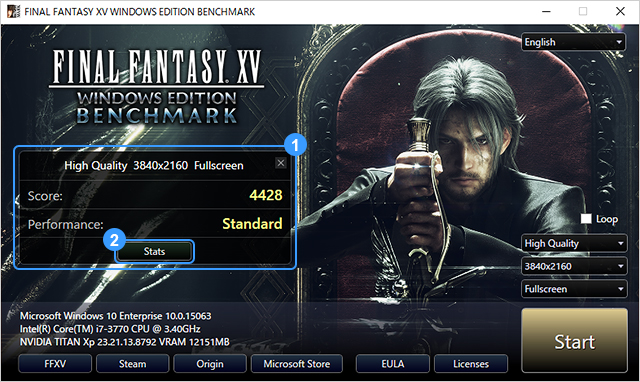
❶ Po zakończeniu testu zgodności z benchmarkiem, wynikowy wynik i ocena wydajności zostaną wyświetlone w launcherze. Ocena wydajności wykorzystuje skalę 8 poziomów, opartą na samym wyniku.
❷ Kliknięcie na przycisk „Statystyki” pozwoli Ci porównać Twój wynik z wynikami innych użytkowników.
- * W każdej chwili można wyświetlić średnie wyniki innych użytkowników na stronie „FINAL FANTASY XV Benchmark Scores”.
.